گاهی اوقات مشکلات مرورگر تنها چند مورد است و میتوان آنها را یکی یکی شناسایی و رفع کرد، اما گاهی آنقدر افزونه و نوار ابزار و غیره بدون اطلاع شما به مرورگرتان اضافه شده است که راهی جز برگرداندن تنظیمات آن به حالت اول جلوی پای خود نمیبینید.
در صورتی که به یکباره با چندین نوارابزار جدید در مرورگر خود روبرو شدهاید، صفحه خانه یا همان Home Page مرورگر بدون اجازه و اطلاع شما تغییر پیدا کرده، و یا نتایج جستجوهایتان در یک موتور جستجوی عجیب و غریب ظاهر میشوند، شاید به این نتیجه رسیده باشید که برای حل این مشکلات راهی ندارید جز اینکه تنظیمات مرورگر خود را به حالت اولیه برگردانید.
بسیاری از نرمافزارهای رسمی، به خصوص نرمافزارهای رایگان، بوسیله رباینده مرورگری که به همراه خود دارند با نصب شدن بر روی سیستم کاربر، اطلاعات سیستم را به سرقت میبرند. اگر نمیتوانید این مشکلات را یکی یکی برطرف کنید، آسانترین راه برای حل آنها، برگرداندن تمام تنظیمات مرورگر به حالت اولیه است. در اینجا نحوه انجام این کار در چند مرورگر رایج را برای شما آوردهایم.
نحوه انجام تنظیمات مجدد گوگل کروم
تنظیم مجدد کروم، بوکمارکها و رمزهای ذخیره شده شما را از بین نمیبرد، اما ما بقی چیزها به تنظیمات پیشفرض برمیگردد. مراحل ذیل در نسخههای ویندوز، مک و لینوکس کروم به یک شکل هستند.
1) در پنجره مرورگر، بالای صفحه، سمت راست، آیکنی وجود دارد که به شکل سه خط روی هم است. بر روی آن کلیک کنید.
2) از فهرستی که ظاهر میشود، Setting را انتخاب کنید.
3) در قسمت پایین صفحه بر روی Show advanced settings کلیک کنید.
4) در پایین صفحه Reset settings را انتخاب کنید.
5) در پنجرهای که برای تأیید ظاهر میشود، Reset را انتخاب کنید.
نحوه انجام تنظیمات مجدد موزیلا فایرفاکس
در تنظیم مجدد فایرفاکس، هیچ تضمینی وجود ندارد که بوکمارکها و رمزهای ذخیره شده پاک نشوند. بنابراین بهتر است اول از بوکمارکها یک نسخه پشتیبان تهیه کنید. مراحل ذیل در نسخههای ویندوز، مک و لینوکس فایرفاکس به یک شکل هستند.
1) در پنجره مرورگر، بالای صفحه، سمت راست، آیکنی وجود دارد که به شکل سه خط روی هم است، بر روی آن کلیک کنید.
2) در قسمت انتهایی فهرستی که ظاهر میشود، آیکنی که به شکل علامت سوال است را انتخاب کنید.
3) در فهرستی که مشاهده میکنید، Troubleshooting information را انتخاب کنید.
4) صفحه جدیدی باز میشود. سمت راست بالای صفحه، Reset Firefox را انتخاب کنید.
5) در این مرحله پایانی، در پنجرهای که برای تأیید است، Reset Firefox را انتخاب کنید.
نحوه انجام تنظیمات مجدد در اینترنت اکسپلورر
زمانی که در اینترنت اکسپلورر تنظیمات مجدد را انجام میدهیم، بوکمارکها پاک نمیشوند، اما افزونههای add-ons غیر فعال شده و امنیت و قوانین مربوط به حفظ حریم خصوصی کاربری به حالت پیشفرض برمیگردند. این فرآیند تمام رمزهای ذخیره شده را هم پاک میکند.
در صورتی که نوار ابزار مزاحم به صورت مستقل نصب شده باشد و در واقع جزئی از مرورگر نباشد، تنظیم مجدد موثر نخواهد بود و باید به صورت دستی نرمافزار را حذف یا Uninstall کرد.
مراحل تنظیم مجدد اینترنت اکسپلورر
1) در قسمت بالا و در سمت راست پنجره مرورگر، بر روی آیکنی که به شکل چرخدنده است، کلیک کنید.
2) از فهرست تنظیمات Internet options را انتخاب کنید.
3) سربرگ Advanced را از بالای صفحه سمت راست انتخاب کنید.
4) بر روی Reset در پایین صفحه کلیک کنید.
5) در پنجره اخطاری که باز میشود، اگر میخواهید تنظیمات دیگری نظیر صفحه خانه؛ بوکمارکها، تاریخچه، رمزهای ورود، جستجوگرها و غیره نیز پاک شوند و به حالت اول برگردند، تیک Delete personal settings را بزنید.
6) بر روی Reset کلیک کنید.
7) کامپیوتر خود راRestart کنید.
کد خبر: 23126 گروه خبری: اخبار آموزشی منبع خبر: سافت گذر
دوست عزیز، به سایت علمی نخبگان جوان خوش آمدید
مشاهده این پیام به این معنی است که شما در سایت عضو نیستید، لطفا در صورت تمایل جهت عضویت در سایت علمی نخبگان جوان اینجا کلیک کنید.
توجه داشته باشید، در صورتی که عضو سایت نباشید نمی توانید از تمامی امکانات و خدمات سایت استفاده کنید.


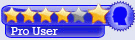






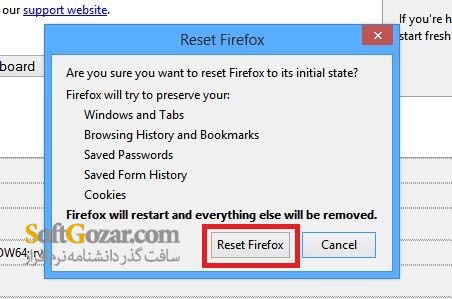
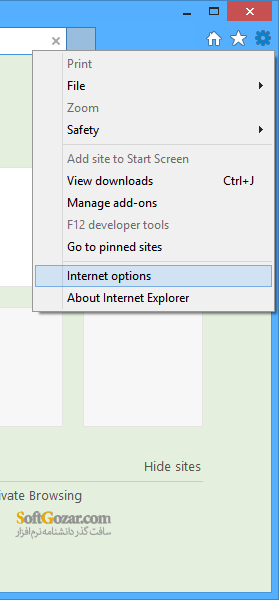



 پاسخ با نقل قول
پاسخ با نقل قول

علاقه مندی ها (Bookmarks)